
ជម្រើសទី 1: ឧបករណ៍ចល័ត
បើចាំបាច់, ពី Storsith នៅក្នុង Instagram, អ្នកអាចទាញយកវីដេអូបានបន្ថែមដោយអ្នកនិពន្ធនៅក្នុងគុណភាពប្រភពដោយប្រើសេវាបណ្ដាញពិសេសនិងកម្មវិធីភាគីទីបី។ ជាអកុសលនៅក្នុងគ្មាននរណាម្នាក់វេទិកាលក្ខណៈពិសេសនេះមិនត្រូវបានផ្ដល់សម្រាប់ការដោយម៉ាស៊ីនភ្ញៀវជាផ្លូវការនោះខណៈពេលដែលមូលនិធិដទៃទៀតគឺមិនខុសគ្នាខ្លាំងណាស់ពីគ្នា។ប្រព័ន្ធប្រតិបត្តិការ iOS ។
នៅលើឧបករណ៍ប្រព័ន្ធប្រតិបត្តិការ iOS, អ្នកអាចងាកទៅរកសេវាកម្មដែលបានរៀបរាប់ពីមុនតំបន់បណ្ដាញឬកម្មវិធីពិសេស, ដែល, ក្រៅពីនោះមានលក្ខណៈសមរម្យសម្រាប់ការទាញយកវីដេអូពីមិនត្រឹមតែ Storsith ទេប៉ុន្តែថែមទាំងរូបថត។ ប្រសិនបើអ្នកប្រើស្មាតហ្វូនមួយនៅលើវេទិកានេះអ្នកអាចយល់ឱ្យបានច្បាស់ខ្លួនឯងជាមួយនឹងបញ្ជីពេញលេញនៃជម្រើសនិងសេចក្ដីណែនាំលម្អិតនៅក្នុងសម្ភារៈដាច់ដោយឡែកមួយនៅលើតំបន់បណ្តាញ។
អានបន្ថែម: ទាញយករឿងពី Instagram នៅលើទូរស័ព្ទ iPhone
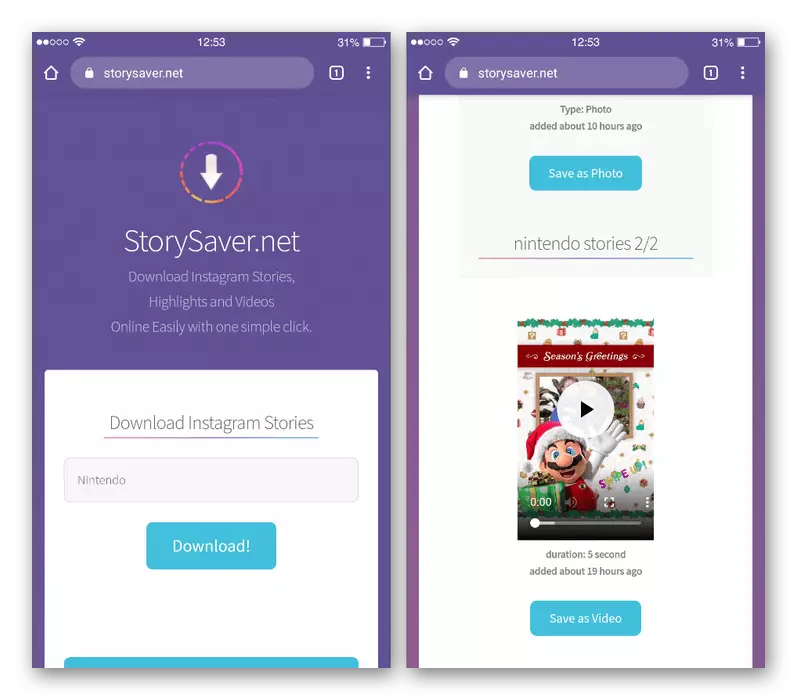
ប្រព័ន្ធប្រតិបត្តិការ Android
នៅក្នុងករណីនៃឧបករណ៍ Android នោះស្ថានភាពនេះគឺអនុវត្តមិនខុសពីវេទិកាមុន, ដែលជាកន្លែងដែលអ្នកនឹងត្រូវប្រើមួយនៃកម្មវិធីភាគីទីបីឬសេវាកម្មបណ្ដាញ។ ជម្រើសអ្វីដែលត្រូវបានជ្រើសរើសទៅក្នុងប្រវត្តិសាស្រ្តទាញយកជាលទ្ធផលមាតិកានឹងត្រូវបានផ្ទុកនៅក្នុងគុណភាពប្រភពជាមួយផ្នែកបន្ថែមចូលទៅក្នុងការចងចាំ .mp4 ខាងក្នុងនៃទូរស័ព្ទដៃ។
អានបន្ថែម: ទាញយករឿងពី Instagram នៅលើប្រព័ន្ធប្រតិបត្តិការ Android
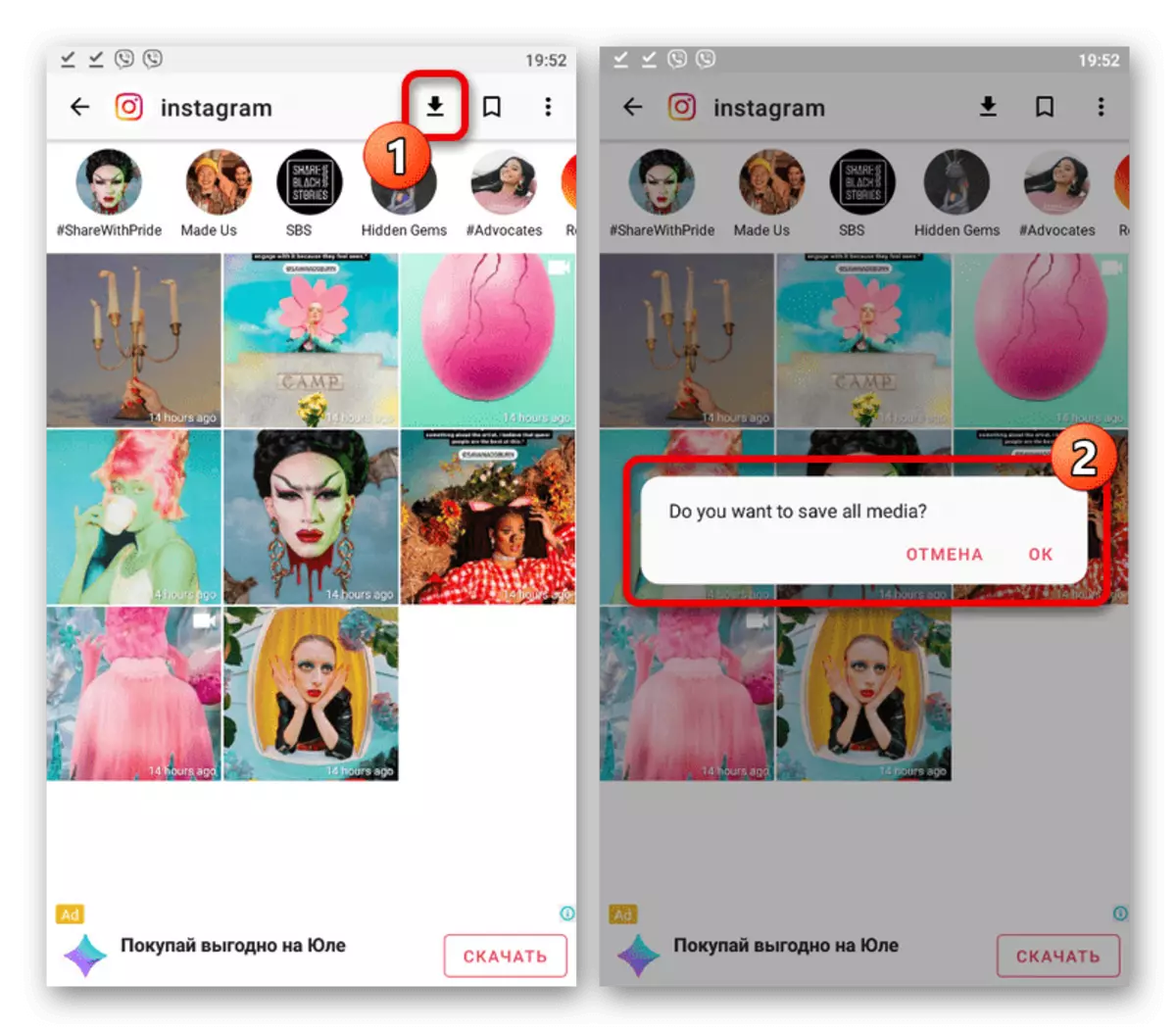
ជម្រើសទី 2: គេហទំព័រនៅលើកុំព្យូទ័រ
នៅពេលដែលប្រើ Instagram បាននៅលើកុំព្យូទ័រ, ការទាញយក Storsith, ដូចជានៅលើវេទិកាផ្សេងទៀតគឺមិនអាចប្រើបានដោយលំនាំដើម។ ដើម្បីជៀសវាងការដាក់កម្រិតនេះអ្នកនឹងត្រូវតែប្រើមូលនិធិភាគីទីបីដែលតំណាងឱ្យការផ្តល់សេវាលើបណ្ដាញ, ផ្នែកបន្ថែមសម្រាប់កម្មវិធីរុករកបណ្ដាញដែលមានប្រជាប្រិយភាពនិងដូច្នេះនៅលើ។គេហទំព័រ Instagram ផ្លូវការ។
វិធីសាស្រ្តទី 1: កម្មវិធីរុករកកុងសូល
ដោយសារតែការពិតដែលថានៅក្នុងកម្មវិធីរុករកផ្សេងនៅលើកុំព្យូទ័រនេះគឺមានកុងសូលមួយដែលអនុញ្ញាតឱ្យអ្នកមើលកូដប្រភពនៃទំព័របណ្ដាញណាមួយទាំងស្រុង, ការទាញយកវីដេអូនេះត្រូវបានធ្វើឡើងនៅអាចគ្រប់ទាំងដោយគ្មានមូលនិធិបន្ថែម។ វិធីសាស្រ្តនេះអាចហាក់ដូចជាយល់ច្រឡំតាំងពីក្នុងដំណើរការនេះអ្នកមានដើម្បីអនុវត្តការផ្លាស់ប្តូរមួយរង្គាលនៃកូដក្នុងទិដ្ឋភាពដែលនេះគឺខុសគ្នាក្នុងករណីគ្នា។
វិធីទី 2: សេវាកម្មតាមអ៊ិនធរណេត
ទោះបីជាការពិតដែលថានាពេលបច្ចុប្បន្ននេះគឺមានមួយចំនួនធំណាស់នៃការផ្តល់សេវាដែលអនុញ្ញាតឱ្យអ្នកទាញយកវីដេអូពីរឿងរ៉ាវនៅក្នុង Instagram យើងនឹងបង់តែចិត្តទុកដាក់ទៅជម្រើសមួយ។ នេះគឺដោយសារតែការពិតដែលថាធនធានបែបនេះគឺយ៉ាងខ្លាំងស្រដៀងគ្នាទៅនឹងគ្នានិងជាច្បាប់មួយដែលមានការងារធ្វើដោយគ្មានការបរាជ័យនោះទេ។
ទំព័រដើមលើបណ្តាញសេវា Instalkr
- សូមចុចវាលអត្ថបទ "Instagram ក្នុងឈ្មោះអ្នកប្រើ" ខាងក្រោមហើយបញ្ចូលឈ្មោះអ្នកប្រើដែលបានចេញផ្សាយជាប្រវត្តិសាស្រ្តដែលអ្នកចង់បាននោះទេប៉ុន្តែដោយមិនមានតួអក្សរពិសេសណាមួយឡើយ។ សូមចំណាំថាសេវានេះអនុញ្ញាតឱ្យអ្នកទាញយកតែមួយដែលមិនផ្ទុកស្រស់ដោយស្វ័យប្រវត្តិត្រូវបានលុបដោយដៃដោយអ្នកប្រើឬការនេះ។
- ទាញយកប្រយោជន៍ពីប៊ូតុង "ទាញយក" នៅជាប់នឹងចូលទៅស្វែងរករឿងរ៉ាវដែលអាចប្រើបាន។ ប្រសិនបើអ្នកប្រើដែលបានចេញផ្សាយអ្វីនៅក្នុង 24 ម៉ោងចុងក្រោយបញ្ជីដែលត្រូវគ្នានៃលទ្ធផលនឹងបង្ហាញឡើង។
- ទំព័រដែលទំព័រនេះគួរត្រូវបានរាយនៅខាងក្រោមបន្តិចនិងទទួលស្គាល់មាតិកាអាចរកបានសម្រាប់ការទាញយក, បានចង្អុលបង្ហាញដោយប៊ូតុង "ទាញយក" ដែលត្រូវគ្នា។ បើប្លុកជាមួយការផ្ទុកត្រូវបានបន្លិចក្នុងក្រហមនិងហត្ថលេខា "លុប" បន្ទាប់មកសម្ភារៈគឺមិនអាចរកបានសម្រាប់ទាញយកដោយមធ្យោបាយនៃសេវាបណ្តាញនេះ។
- ចុចលើប៊ូតុងកណ្ដុរខាងឆ្វេងនៅលើប្លុកដែលមានហត្ថលេខា "ទាញយក" នៅក្នុងបង្អួចលេចឡើងបញ្ជាក់កន្លែងដើម្បីរក្សាទុកឯកសារនិងអះអាងការទាញយកដោយប្រើ "រក្សាទុក" ប៊ូតុងនៅជ្រុងខាងស្ដាំទាប។ និងបើទោះបីនៅពេលដែលអ្នកជ្រើសរើសយក, វាមិនអាចទៅរួចទេក្នុងការនិយាយថាអ្វីដែលមាតិកាពិសេសត្រូវមាននៅក្នុងប្រវត្តិសាស្រ្ត, វាបានក្លាយជាការច្បាស់ណាស់បន្ទាប់ពីការផ្ទុក, ជាវីដេអូត្រូវបានរក្សាទុកនៅក្នុងទ្រង់ទ្រាយ .mp4 តែងតែនេះខណៈដែលរូបភាពមាន .jpg ផ្នែកបន្ថែម។
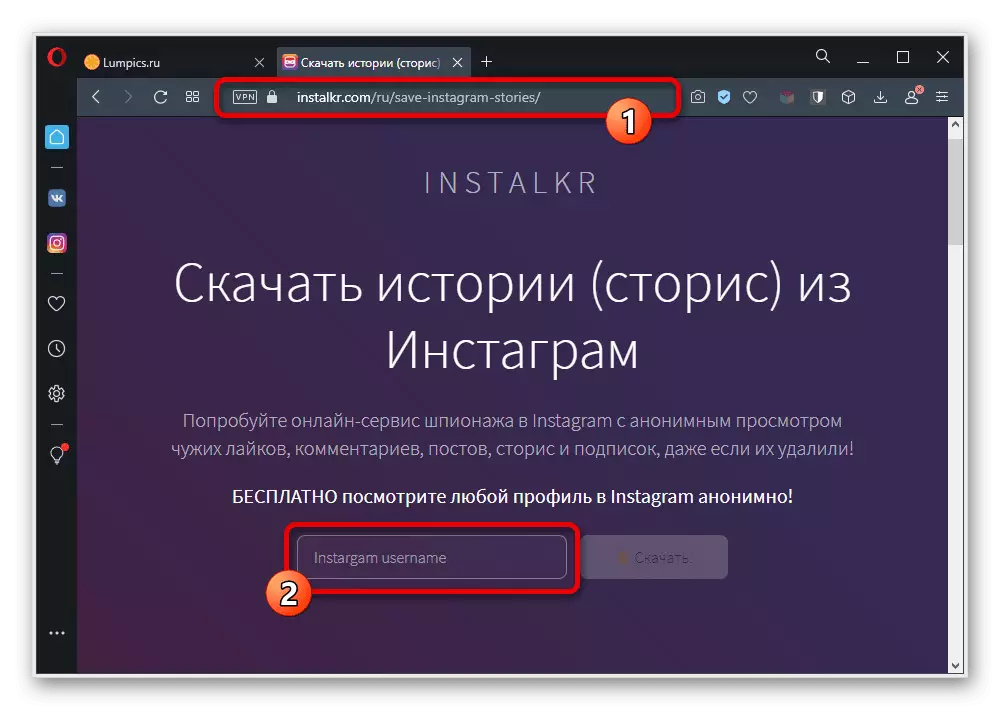
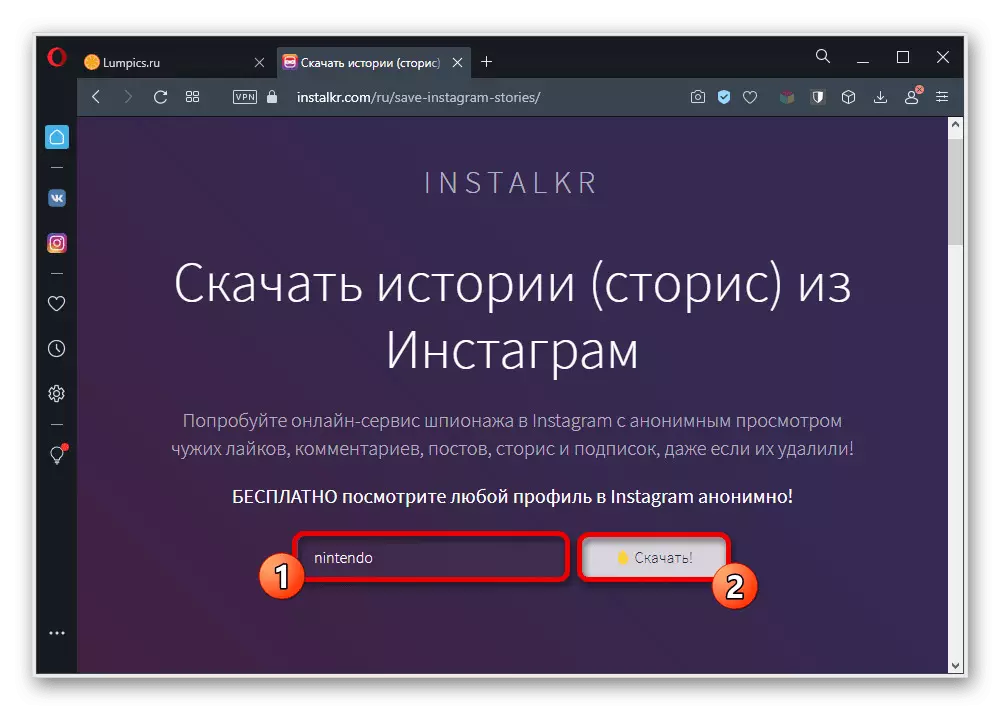
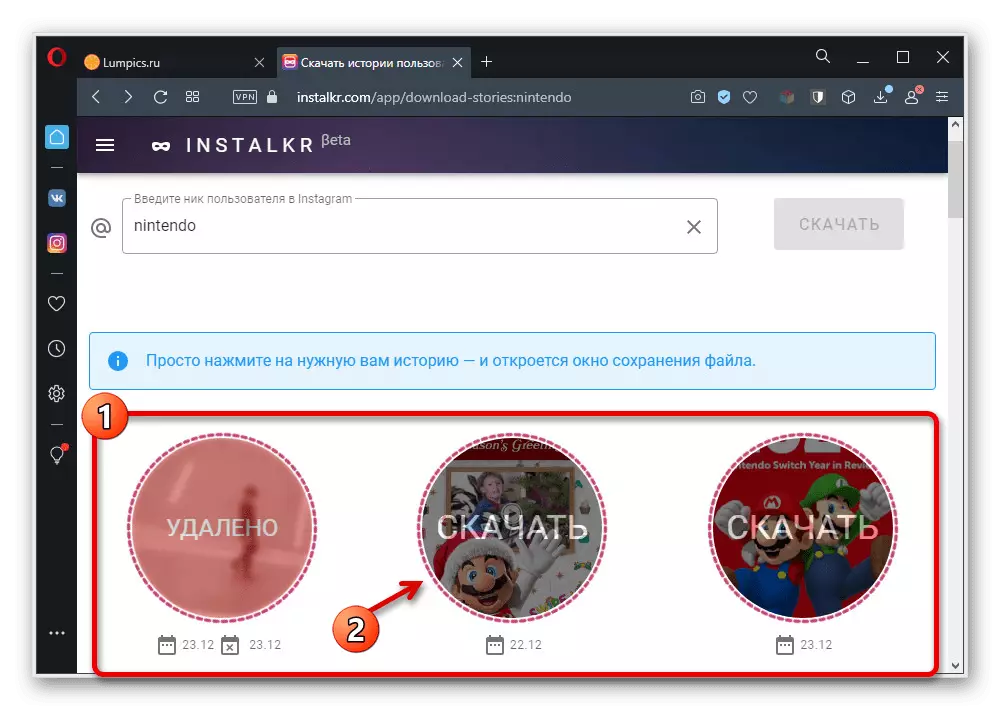
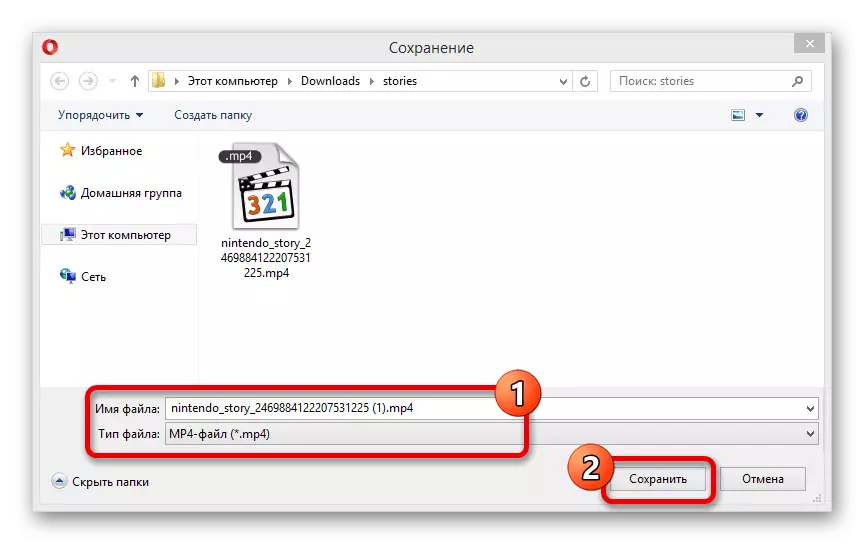
វាគួរតែត្រូវបានដោយសារក្នុងចិត្តថានៅក្នុងទ្រង់ទ្រាយវីដេអូស្ដង់ដារ, ការផ្ទុកមានចលនាណាមួយត្រូវបានទាញយក, ដែលរួមបញ្ចូលទាំងការ, អាចជាដោយគ្មានសំឡេង, និងអ្វីដែលនឹងមិនធ្វើការជាមួយវា។ បើមិនដូច្នោះទេ, សេវានៃការផ្តល់សេវាសម្រាប់ការទាញយករឿងរ៉ាវស្រស់នេះត្រូវបានផ្តល់ជូននៅលើមូលដ្ឋានដោយសេរីយ៉ាងពេញលេញដោយមិនគិតពីចំនួននៃមាតិកាដែលបានផ្ទុក។
វិធីសាស្រ្ត 3: ផ្នែកបន្ថែមសម្រាប់កម្មវិធីរុករក
ដោយស្រដៀងគ្នាជាមួយសេវាកម្មលើបណ្តាញ, មានយ៉ាងច្រើននៃផ្នែកបន្ថែមដែលបានផ្តល់នូវភាពខុសគ្នានៃឱកាស, រួមទាំងការទាញយកវីដេអូពីរឿងរ៉ាវមួយ។ យើងនឹងដាក់កម្រិតខ្លួនយើងទៅនឹងការពិចារណានៃការបន្ថែមមួយ, តំលៃសមរម្យសម្រាប់ល្ខោននិង Yandex.Baurizer ប៉ុណ្ណោះដែលបានស្ថេរភាពខ្ពស់ណាស់។
ទាញយក instasaver សម្រាប់កម្មវិធីរុករក
- ប្រើសេចក្ដីយោងខាងលើដើម្បីបើកទំព័រពង្រីកនេះនៅក្នុង Opera Store និងចុចលើប៊ូតុងខាងឆ្វេងចុចបន្ថែម។ បន្ទាប់ពីនោះនៅលើបន្ទះកំពូលជាមួយផ្នែកបន្ថែមផ្សេងទៀតបន្ថែមលើរូបតំណាងគួរបង្ហាញ។
- បើកគេហទំព័រ Instagram និងជ្រើសប្រវត្តិសាស្រ្តដែលអ្នកចង់បាននៅក្នុងវិធីងាយស្រួលណាមួយ, ថាតើវាជាកាសែតជាមួយមាតិកាស្រស់ឬសម្ភារៈពី "បច្ចុប្បន្ន" មួយ។ ក្នុងអំឡុងពេលនៃការមើល, អ្នកត្រូវតែប្រើប៊ូតុងទាញយកបានសម្គាល់នៅក្នុង screedon នៅជ្រុងខាងស្ដាំផ្នែកខាងលើ។
- នៅលើផ្ទាំងបន្ទាប់សូមចុចលើរូបតំណាងពិន្ទុបញ្ឈរបីនៅលើបន្ទះខាងក្រោមនិងនៅក្នុងម៉ឺនុយបទបង្ហាញជ្រើស "ទាញយក" ។ នេះនឹងអនុញ្ញាតឱ្យអ្នកបញ្ជាក់កន្លែងនៅលើកុំព្យូទ័ររបស់អ្នកតាមរយៈបង្អួចបន្ថែមមួយនិងរក្សាទុកដោយប្រើប៊ូតុងសមរម្យ។

- លើសពីនេះទៀតវាគឺអាចធ្វើបានណាស់ដើម្បីគ្រាន់តែចុចចុចកណ្ដុរខាងស្ដាំគ្រប់ទីកន្លែងនៅក្នុងប្រវត្តិហើយប្រើ "រក្សាទុកវីដេអូដូច ... " & ‧; ។ សកម្មភាពនេះនឹងនាំឱ្យមានយ៉ាងពិតប្រាកដបានលទ្ធផលដូចគ្នា។
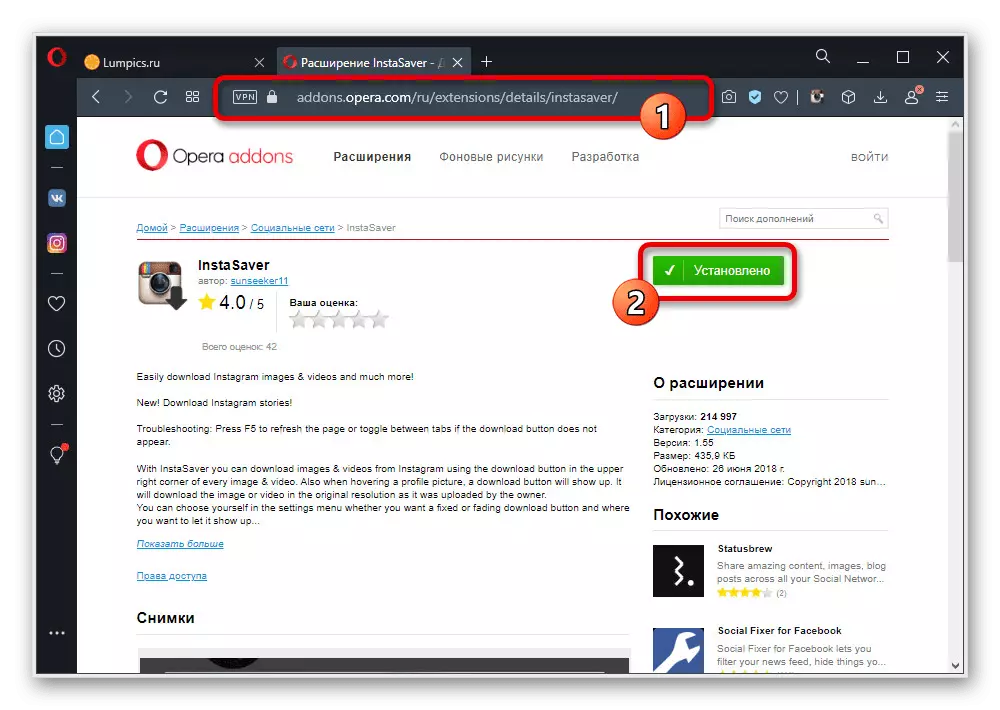
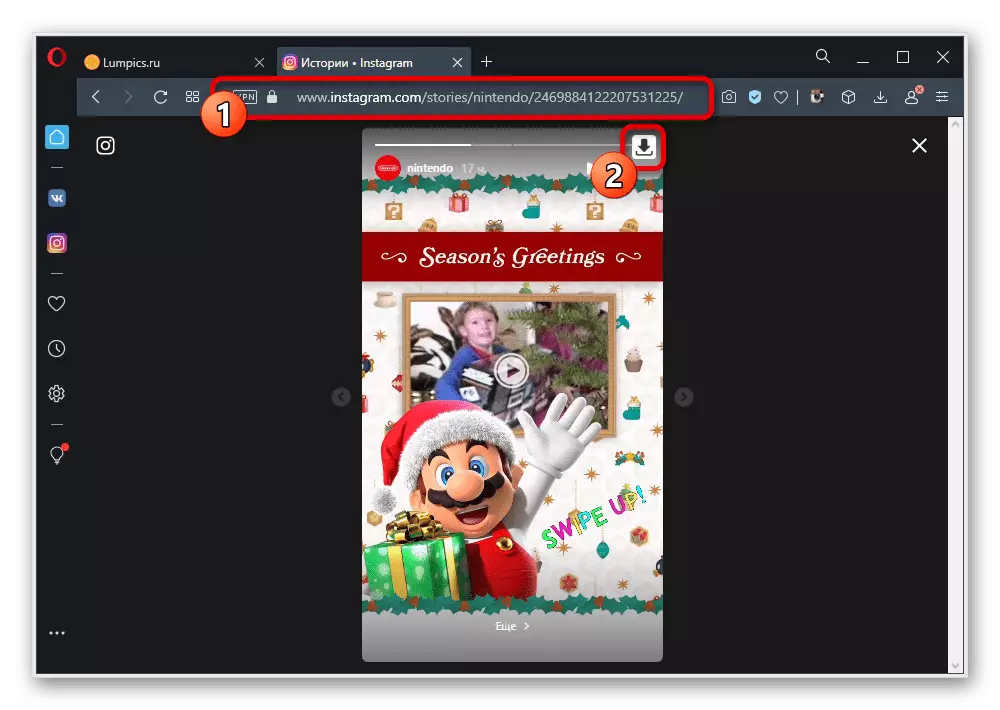
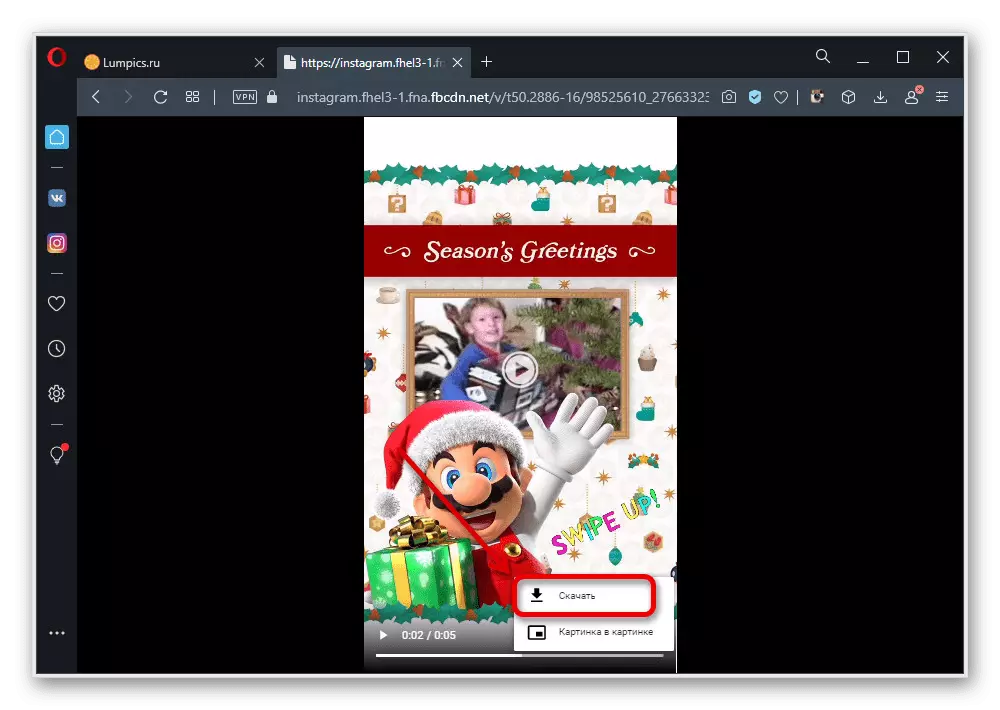
ក្នុងអំឡុងពេលរក្សាទុកអ្នកអាចផ្លាស់ប្តូរឈ្មោះរបស់ឯកសារនៅសំរេចចិត្តរបស់អ្នក, ចាប់តាំងពីមានសេចក្ដីយោងលំនាំដើមគឺជាលំនាំដើម។ ដូចគ្នានេះផងដែរកុំភ្លេចដើម្បីធានាថាទ្រង់ទ្រាយ .mp4, ការស្ដង់ដារសម្រាប់វីដេអូទាំងអស់នៅក្នុង Istagram, ត្រូវតែត្រូវបានជ្រើសនៅក្នុងប្លុក "ប្រភេទឯកសារ" ។
វិធីសាស្រ្ត 4: បត់ក្នុងទូរលេខ
នេះជាភាគីទីបីចុងក្រោយនេះដែលអាចត្រូវបានប្រើដើម្បីទាញយកវីដេអូពីឧបករណ៍ផ្ទុកនៅក្នុងកុំព្យូទ័រគឺរូបយន្តជាច្រើនពីតេឡេក្រាម។ ក្នុងករណីនេះអ្នកនឹងត្រូវការដើម្បីដំឡើងកម្មវិធីផ្ញើសារសមរម្យនៅក្នុងជាមុននិងការអនុវត្តការអនុញ្ញាត។
- ពង្រីកទូរលេខនៅក្នុងវាលស្វែងរកបញ្ចូលអ្នកចង្អុលបង្ហាញដូចខាងក្រោមនេះហើយជ្រើស BoT ដែលសមរម្យពីបញ្ជី។ បន្ទាប់ពីនោះ, នៅផ្នែកខាងក្រោមនៃការជជែកកំសាន្តចុច "រត់" ប៊ូតុងនេះដើម្បីចាប់ផ្តើម។
@instasave_bot ។
- នៅផ្នែកខាងស្ដាំនៃវាលអត្ថបទ, ចុចប៊ូតុង "/" និងនៅក្នុងបញ្ជីដែលលេចឡើងជ្រើសពាក្យបញ្ជាដូចខាងក្រោម។ ជាជម្រើសអ្នកអាចអនុម័តសំណុំតួអក្សរឯករាជ្យ។
/ enable_story_download_at_once
- ដើម្បីស្វែងរកសម្រាប់ការផ្ទុក, អ្នកគួរតែបញ្ចូលឈ្មោះអ្នកប្រើក្នុងវាល "ផ្ញើសារ" ជាមួយការបន្ថែមនៃសញ្ញា "@" ដូចដែលបានបង្ហាញនៅក្នុងរូបថតអេក្រង់នេះ។ ប្រសិនបើមានអ្វីគ្រប់យ៉ាងត្រូវបានធ្វើឱ្យបានត្រឹមត្រូវបន្ទាប់ពីការបញ្ជូនក្រុម bot នឹងត្រូវបានផ្តល់ជាបញ្ជីពេញលេញនៃរឿងរ៉ាវស្រស់ដោយមិនគិតពីមាតិកា។
- ដើម្បីទាញយក, ចុចខាងស្ដាំលើទិដ្ឋភាពមើលជាមុននៃការចង់បានសម្ភារៈនេះហើយជ្រើស "រក្សាទុកវីដេអូដូចជា ... " ការតាមរយៈម៉ឺនុយបរិបទ។ ជាលទ្ធផលវានឹងត្រូវបានចាកចេញតែមួយគត់ដើម្បីជ្រើសរើសទីកន្លែងនៅលើការទាញយកកុំព្យូទ័រនិងបញ្ជាក់មួយ។
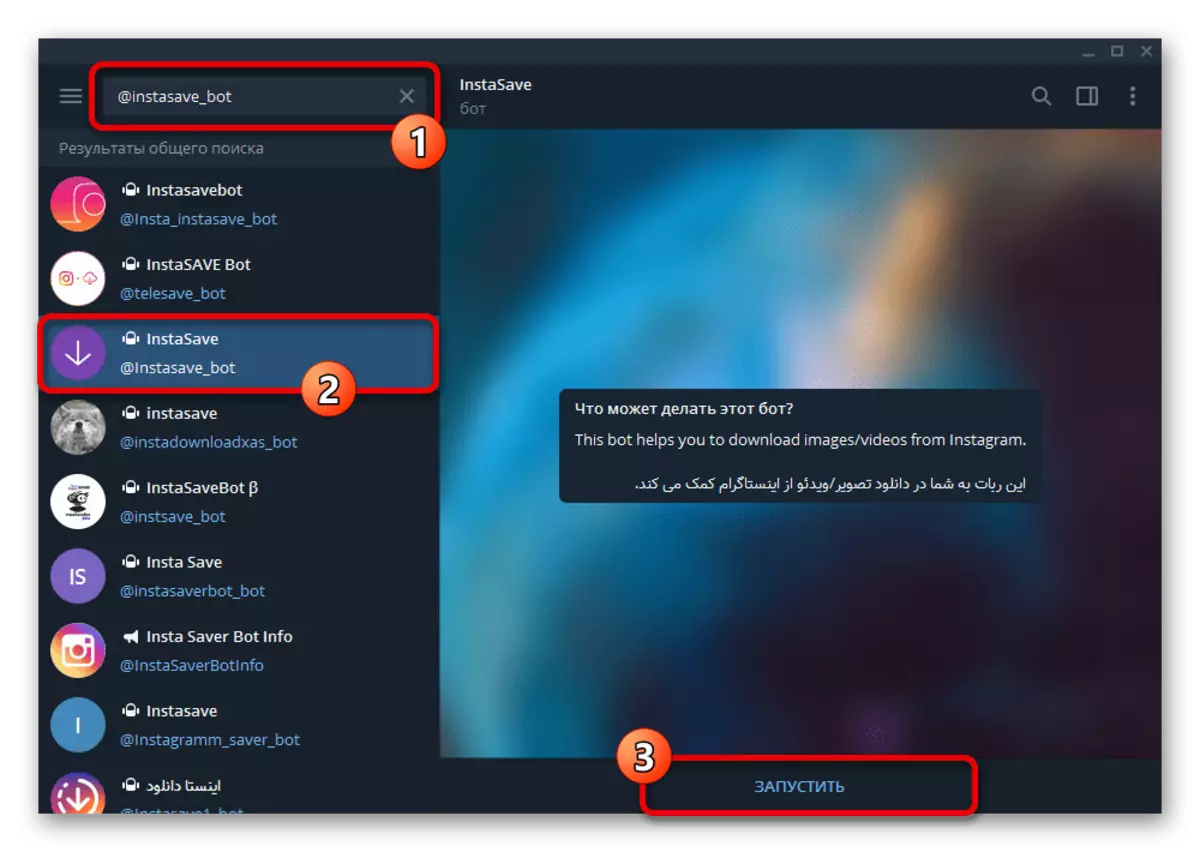
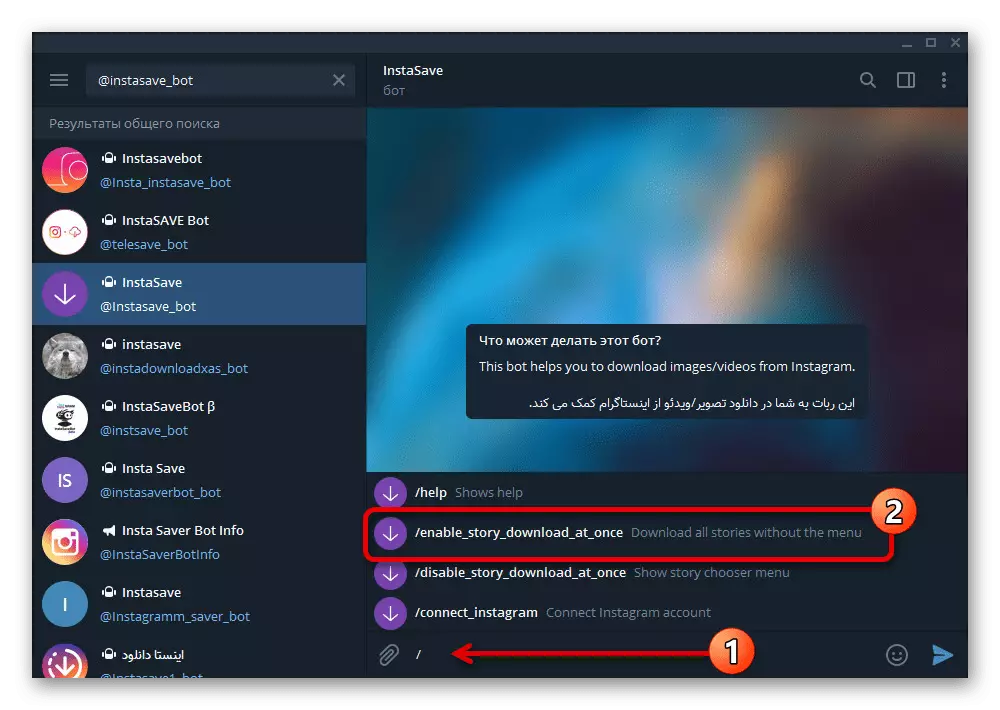
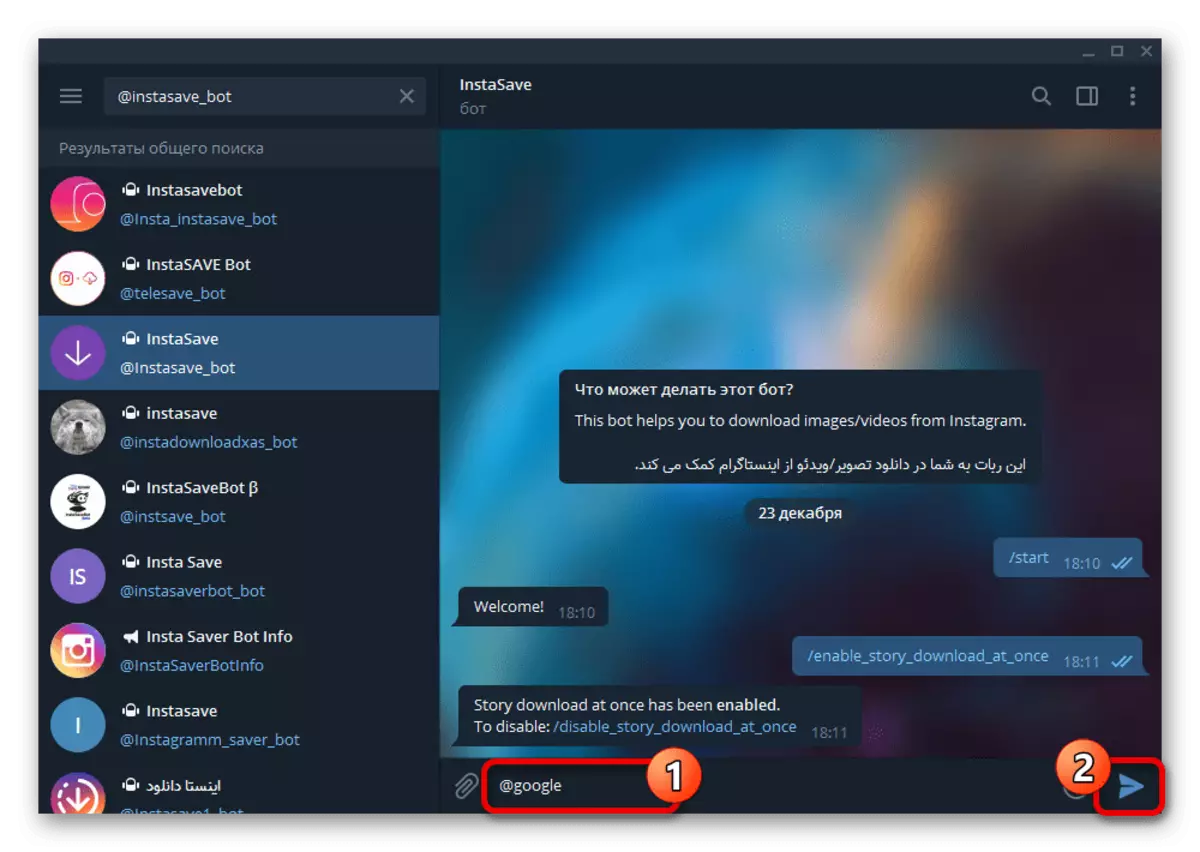

ដោយឡែកពីគ្នា, យើងចំណាំថាប្រសិនបើការកំណត់នៃសំណុំទូរលេខនោះការរក្សាទុកឯកសារដែលប្រព័ន្ធផ្សព្វផ្សាយវីដេអូនិងរូបថតដោយស្វ័យប្រវត្តិពី Storsith នឹងត្រូវបានទាញយកទៅថតសមរម្យ។ ចំពោះហេតុផលនេះ, វាជាការល្អបំផុតក្នុងការទាញយកឯករាជ្យមុនដែនកំណត់, ជាឯកសារអាចជាពិតជាច្រើន។
